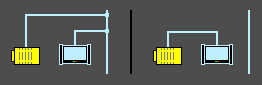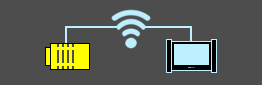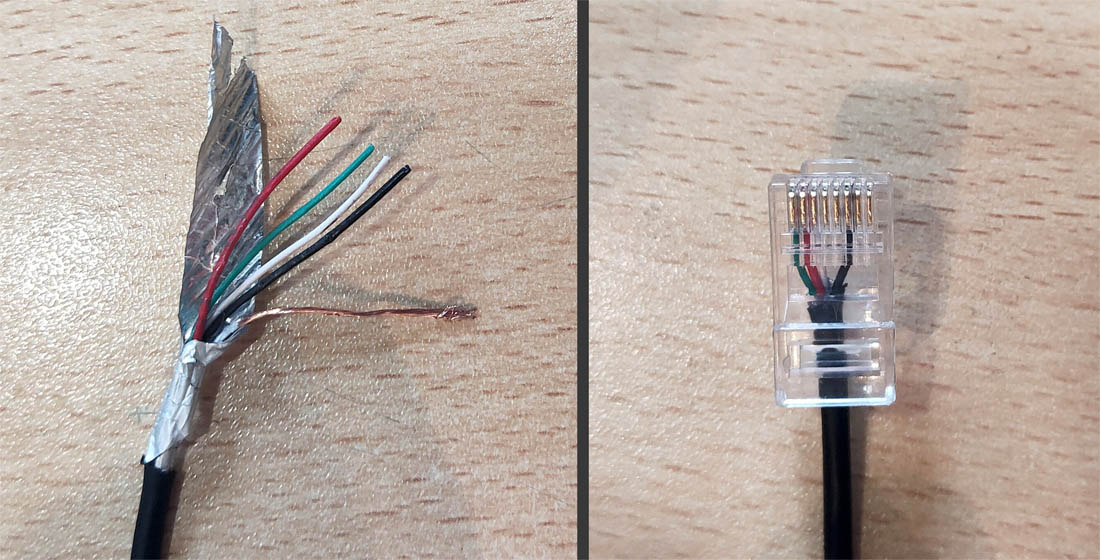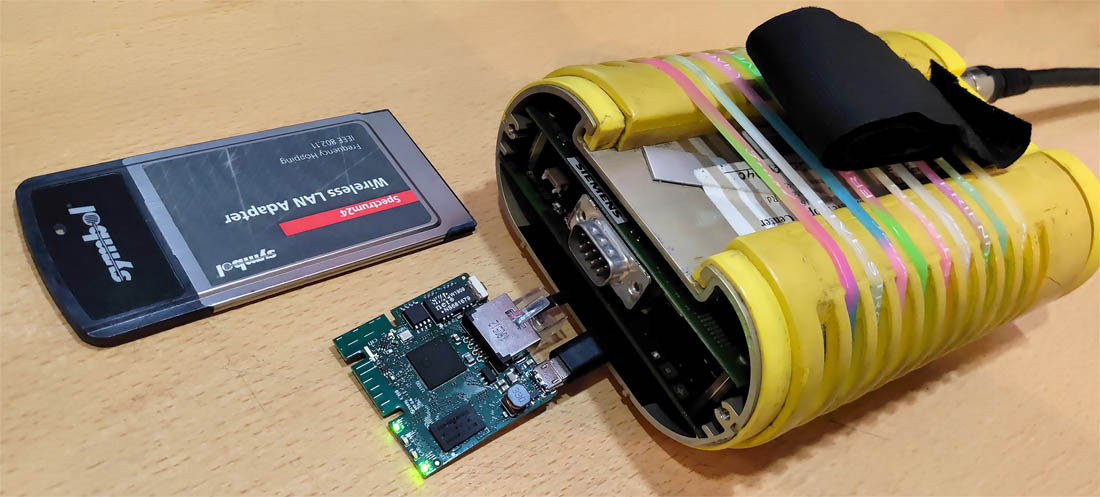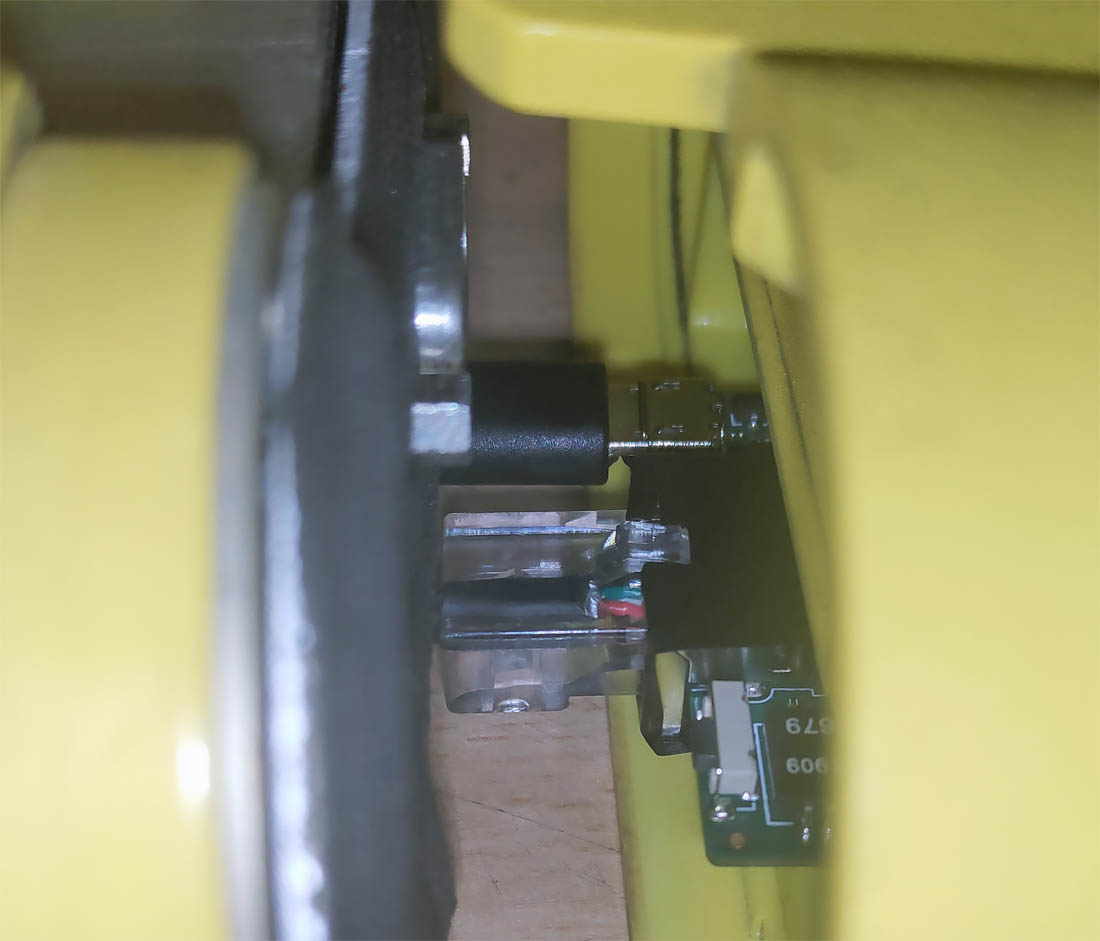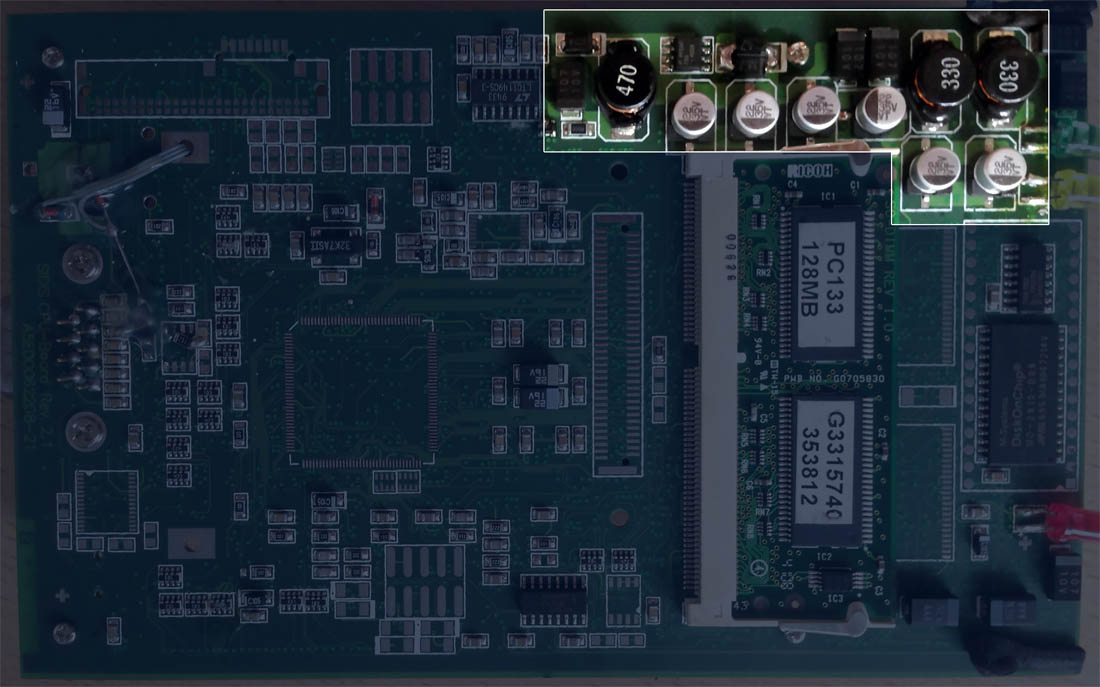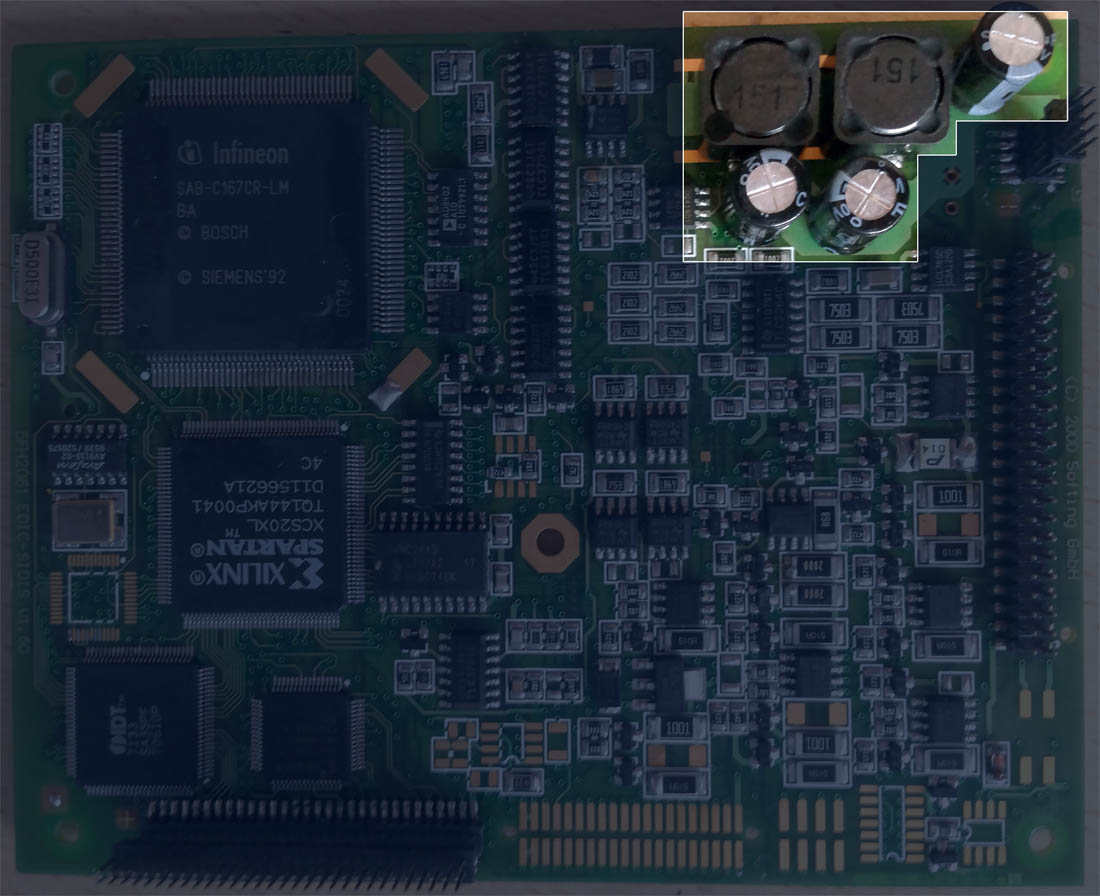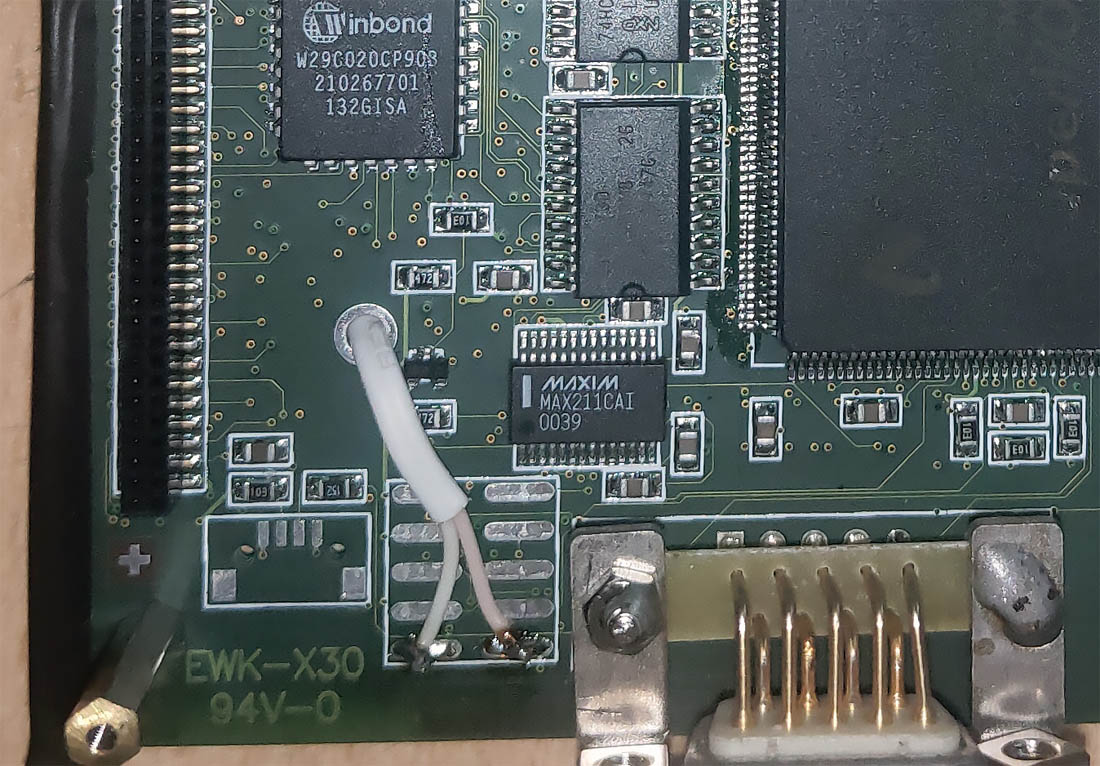Модификация диагностического интерфейса BMW GT1, EDIC для компьютерной диагностики BMW по Wi-Fi с помощью DIS
Возможность использовать беспроводное соединение, для компьютерной диагностики BMW по Wi-Fi, появилась в оригинальном диагностическом приборе MoDiC 3, когда диагностический интерфейс (оранжевую головку) отделили от диагностического компьютера (планшета MoDiC 3). С этого момента, все дальнейшие версии DIS стали поддерживать беспроводную связь на программном уровне.
Оранжевая диагностическая головка и планшет MoDiC 3, производства фирмы Kontron, имеют PCMCIA Wi-Fi карты Netwave AirSurfer Wireless, стандарта EEE 802.11 2.4GHz. Операционная система SCO OpenServer и диагностическое программное обеспечение BMW DIS не имеют универсальной программной и аппаратной совместимости, по этому активировать беспроводную связь в DIS можно только между двумя одинаковыми Wi-Fi картами AirSurfer и только между оранжевой головкой и планшетом MoDiC 3. Любые попытки подключить головку по радиосвязи к другому модику или компьютеру обречены на провал.
На смену MoDiC 3 пришли диагностические приборы BMW DISPlus и Group Tester One (GT1/MoDiC 4), а вместе с ними и новый диагностический интерфейс — BMW EDIC (жёлтая головка).
Все три диагностических прибора имеют PCMCIA Wi-Fi карты Symbol Technology Spectrum24 LA3021, стандарта EEE 802.11 2.4GHz. Как и в случае с MoDiC 3, активировать беспроводную связь в DIS можно только между этими тремя приборами. Все драйверы и настройки в DIS жёстко привязаны к конкретным компонентам оригинальных диагностических приборов.
В теории, установка в ноутбук IBM T30 такой же Wi-Fi карты и нативная установка DIS позволит активизировать радиосвязь между нотбуком и жёлтой головкой. Но, практических реализаций я не встречал.
В IBM Thinkpad T30 нет ничего волшебного. Некоторые говорят, что DIS работает на T30 потому что он имеет почти такую-же материнскую плату, что и BMW Group Tester One. Но это абсолютно не так.
IBM T30 — имеет типичную материнскую плату для ноутбуков производства IBM тех времён.
Group Tester One — имеет специализированную материнскую плату для промышленного производства ПК от Fujitsu-Siemens.
DIS можно установить на любой компьютер, аппаратное обеспечение которого максимально схоже с начинкой планшета Group Tester One, поколением процессора, чипсета и общей компоновкой оборудования.
Вывод — любые попытки использовать штатную функцию радиосвязи, для подключения диагностической головки к DIS, установленному на виртуальную машину VMware, обречены на неудачу. Без планшетов MoDiC 3, GT1 и станционарного DISPlus можно забыть про использование заводского Wi-Fi соединения.
Но невелика потеря. EEE 802.11 — это самый первый стандарт Wi-Fi, появившийся в 1997 году. Имеет всего 2 скорости передачи данных 1 и 2 мб/c, а так же полное отсуствие обратной совместимости с последующими стандартами 802.11a/b/g/n/ac. Достаточно потерять прямую видимость между планшетом и головкой, или отойти на 5 метров, как DIS потеряет связь.
Так что же делать?
Главное для нас отличие между диагностическими интерфейсами (головками) приборов MoDiC 3 и Group Tester One состоит в том, что оранжевая головка (MoDiC 3), для проводного соединения, использует стандарт RS-232 (COM-порт), а жёлтая головка (GT1) стандарт Ethernet. Привычный нам сетевой кабель. Который имеет большую обратную совместимость. Ей мы и воспользуемся.
DIS имеет множество способов связи с жёлтой головкой, но нас интересует только прямой способ связи по сетевому кабелю. Так как это единственный возможный способ подключить жёлтую головку к DIS, установленному на виртуальную машину VMware.
Наша задача — подключить жёлтую головку к компьютеру по Wi-Fi, но при этом заставить DIS думать что мы используем сетевой кабель.
Достаточно подключить в конец сетевого кабеля Wi-Fi маршрутизатор и передавать пакеты данных по воздуху. А благодаря универсальности и обратной совместимости Ethernet, можно использовать самые современные стандарты Wi-Fi 802.11/n/ac. Что позволит получить надёжное беспроводное соединение даже в десятках метров между жёлтой головкой (GT1) и компьютером с DIS, установленным на виртуальную машину VMware. DIS даже не узнает о дополнительном узле в сети и будет считать, что мы по прежнему используем только сетевой кабель.
Пакеты данных можно передавать даже через интернет, что позволит находиться в тысячах километрах между диагностическим интерфейсом EDIC и компьютером с DIS. Главное не выходить за TTL.
На самом деле, беспроводным можно сделать и COM порт, используя в промежутках два Wi-FI или Bluetooth преобразователи. По схеме: оранжевая головка <—> преобразователь <—> воздух <—> преобразователь <—> ноутбук с DIS. Но даже по проводному COM соединению подключить оранжевую головку к DIS, установленному на виртуальную машину VMware, является практически нерешаемой задачей, не говоря о попытах создания беспроводного соединения. MoDiC 3 — не самый удачный прибор.
И как это сделать?
Покупаем любой миниатюрный Wi-Fi маршрутизатор, например: TP-Link TP-WR702N, TP-Link TL-MR3020, Mikrotik mAP lite. Не нужно покупать большой домашний роутер, мы всё таки создаём компактное решение. Маршрутизатор питается от 5 вольт. По этому нам потребуется любой миниатюрный преобразовать питания 12В — 5В, с конденсаторами высокой ёмкости. Во время запуска двигателя, стартер потребляет большой ток и в бортовой сети автомобиля появляются помехи, наводки и скачки напряжения. Без качественного преобразователя питания роутер будет постоянно глючить, перезагружаться или даже сгорит.
Для подвода 12 вольт к преобразователю питания можно задействовать неиспользующиеся измерительные разъёмы на лицевой стороне жёлтой головки. Но для этого придётся разобрать EDIC и перепаять провода, чтобы подать на измерительные разъёмы 12 вольт, которые диагностическая головка берёт из бортовой сети автомобиля.
Подключаем: преобразователь питания к маршрутизатору, сетевой кабель от диагностической головки к маршрутизатору. Настраиваем маршрутизатор и подключаемся с компьютера к Wi-Fi точке доступа. В конце мы получаем беспроводное соединение EDIC с DIS.
Данная реализация требует минимум вмешательства в диагностическую головку, но маршрутизатор и преобразователь питания будут находиться снаружи головки. Для удоства все компоненты Wi-Fi точки доступа были упакованы в одну коробку.
Как избавиться от внешней коробки?
Можно расположить все компоненты внутри диагностической головки, точно также, как это сделано в оригинальном EDIC. Потребуется гораздо больше вмешательства в головку, но результатом станет полное отсутствие компонентов Wi-Fi точки доступа снаружи. Я опишу процесс установки маршрутизатора внутри оригинальной жёлтой диагностической головки Siemens EDIC и её китайском клоне.
Оригинальная диагностическая головка EDIC
Полностью разбираем корпус жёлтой головки и отделяем три внутренние платы друг от друга.
В качестве Wi-Fi точки доступа я приобрёл Mikrotik mAP lite. Это невероятно маленький маршрутизатор, наверное самый маленький из доступных на рынке. Даже не разбирая корпус он может уместиться внутри корпуса головки.
К сожалению, при сборке корпуса головки вместе с маршрутизатором, он всё таки будет задевать некоторые элементы компьютерной платы EDIC. Не хватает всего пол сантиметра.
Маршрутизатор по прежнему помещается, но в натяжечку. Можно оставить так, но тогда при сборке возможно снести элементы на плате, а можно разобрать корпус маршрутизатора и извлечь плату. Чтобы получить те самые пол сантиметра. Так и поступим.
Удаляем алюминивую перегородку с плашки корпуса головки, что бы опустить плату маршрутизатора на пару милиметров ниже.
Маршрутизатор питается от 5 вольт. В случае с расположением маршрутизатора снаружи головки, нет проблем с размерами преобразователя питания 12В — 5В. Внутри корпуса головки мы жёстко ограничены в свободном пространстве и не сможем уместить мощный преобразователь питания. Обеспечить стабильное питание маршрутизатора — главная задача всей модификации диагностической головки. Без этого не получится добиться качественного беспроводного соединения. Нас ожидают постоянные глюки, обрывы связи и перезагрузки маршрутизатора по любому чиху бортового напряжения автомобиля. На рынке нет качественных миниатюрных преобразователей питания. Всё производит Китай и в любом случае преобразователь придётся самостоятельно доработать напильником.
Диагностическая головка имеет два очень мощных и качественных блока питания. Точно таких же, какие используются во всех станционарных компьютерах. За исключением того, что компьютерный блок питания преобразует переменный ток 220В в три шины питания постоянного тока 3В, 5В и 12В. А блоки питания головки преобразуют постоянные 12В автомобильной бортовой сети в шины питания постоянного тока 3В и 5В.
На самом деле, в преобразовании напряжения, стабилизации питания, защиты от КЗ и переполюсовки участвуют одновременно три платы жёлтой головки, а не каждая по отдельности.
К выходным шинам компьютерного блока питания мы без проблем можем подключить дополнительные потребители: жёсткие диски, дисководы, кулеры, светодиодную ленту. Материнская плата, процессор или видеокарта не станут от этого работать хуже. Блок питания именно для этого и созданы, запитывать потребителей. Лишь бы хватало мощности.
Диагностическая головка — это по сути и есть компьютер. Значит и к шинам блока питания диагностической головки мы так же можем подключить собственные потребители тока. И головка не станет от этого хуже работать. Блоки питания головки рассчитаны с запасом по мощности. Глваная задача — взять питание именно с выходной шины 5В от блока питания, а не из цепи питания, например, процессора или ОЗУ. Или цепи питания, которой управляет процессор. Например, питанием встроенной Wi-Fi карты управляет процессор. И если карта не задействуется, процессор отключает её.
Начинаем освобождать место под наш маршрутизатор. На компьютерной плате жёлтой головки расположена оригинальная Wi-Fi карточка. Отсоединяем её. Головка и проводное соединение работают и без неё, а при подсоединённом сетевом кабеле процессор даже не подаёт питание на Wi-Fi карту.
Откручиваем и удаляем площадку Wi-Fi карты.
А где взять питание?
Удалив родную Wi-Fi карточку мы освободили блок питания компьютерной платы диагностической головки от лишнего потребителя. Логично будет воспользоваться этим и запитать наш маршрутизатор именно от этой платы. В таком случае можно быть уверенными, что блок питания не будет перегружен. Wi-Fi карта EDIC и маршрутизатор потребляют примерно одинаковое количество тока — 250мА.
Шина 5В доступна во многих незадействованных контактах, которые задумывались для подключения различных дополнительных модулей к плате. Например, шина выходит на заднюю кнопку жёлтой головки.
Выбор места подключения к шине питания будет зависеть только от вашего опыта и качества пайки. Я решил задействовать неиспользующиеся контакты справа от разъёма кнопки и вывел провода питания маршрутизатора на обратную сторону компьютерной платы EDIC.
На этом всё?
Нет. Теперь необходимо взять с головки Ethernet для маршрутизатора. Чтобы оставить возможность подключения диагностической головки к DIS по проводному соединению, подключаться к Ethernet нужно с одной из платы головки. Как и в случае с шиной питания, место подключения будет зависеть только от вашего опыта и качества пайки. Я выбрал лицевую плату EDIC с внешними разъёмами. Требуется полностью сымитировать использование сетевого кабеля. Подсоединиться к 4 сигнальным контактам и сделать перемычку между двумя контактами, благодаря которой компьютер диагностической головки узнаёт о факте подсоединения сетевого кабеля в разъём.
Обжимаем коннектор нашего внутреннего сетевого кабеля.
Ну а теперь то всё?
Да, это все необходимые изменения в диагностическом интерфейсе. Можно подключать, настраивать маршрутизатор и тестировать модификацию.
Закрепляем маршрутизатор в площадке корпуса головки. Можно использовать сопли, жвачку, липучки, магниты, двухстороннюю изоленту, сжать между двумя кусочками пенопласта. Используем воображение.
Подключаем к маршрутизатора питание, Ethernet и собираем корпус головки. Модификация оригинальной диагностической головки GT1 полностью завершена.
Китайский клон диагностической головки
Процесс не сильно отличается от модификации оригинальной головки. Разбираем корпус клона EDIC и отделяем три внутренние платы друг от друга.
Качество компонентов и сборки китайской жёлтой головки на порядок ниже оригинала от Siemens. В качестве Wi-Fi точки доступа я приобрёл TP-Link TL-MR3020. Размеры маршрутизатора гораздо больше Mikrotik mAP lite, по этому сразу разбираем корпус.
Выпаиваем с платы маршрутизатора Ethernet и USB type A разъёмы. Без этого он не поместится в корпусе головки. Сигнальные провода Ethernet припаиваем напрямую к контактам на плате. Mini USB оставляем для запитывания маршрутизатора.
Удаляем алюминивую перегородку с плашки корпуса головки, чтобы освободить ещё больше места.
Блоки питания на двух платах китайской головки по мощности аналогичны оригинальной.
Так как компьютерная плата китайского клона не имеет Wi-Fi карты, множества компонентов и потребителей, которые имеются в оригинальной головке, есть смысл подключиться к шине 5В именно от её блока питания. Тем более мест возможного подключения на этой плате больше.
Как и в оригинальной головке, я задействовал неиспользующиеся контакты справа от разъёма кнопки и вывел провода питания маршрутизатора на обратную сторону компьютерной платы GT1.
Сетевой кабель я сэмитировал так же на лицевой плате диагностической головки с внешними разъёмами. Но пайку осуществил в другом месте.
Подключаем, настраиваем маршрутизатор и собираем корпус головки. Модификация китайского клона полностью завершена.
Я ничего не понял ![]()
Тогда отправляем головку по почте мне, через неделю забираем готовой и настроенной. Или покупаем уже готовую. Не понимая легко сломать, а починить такой прибор нереально. Мяу.